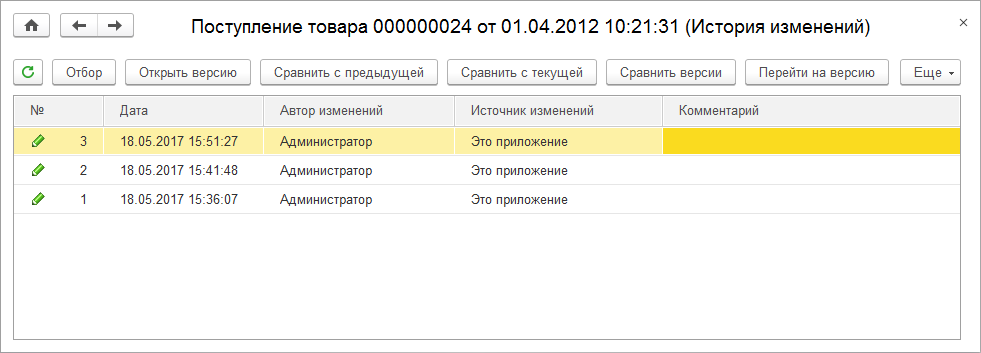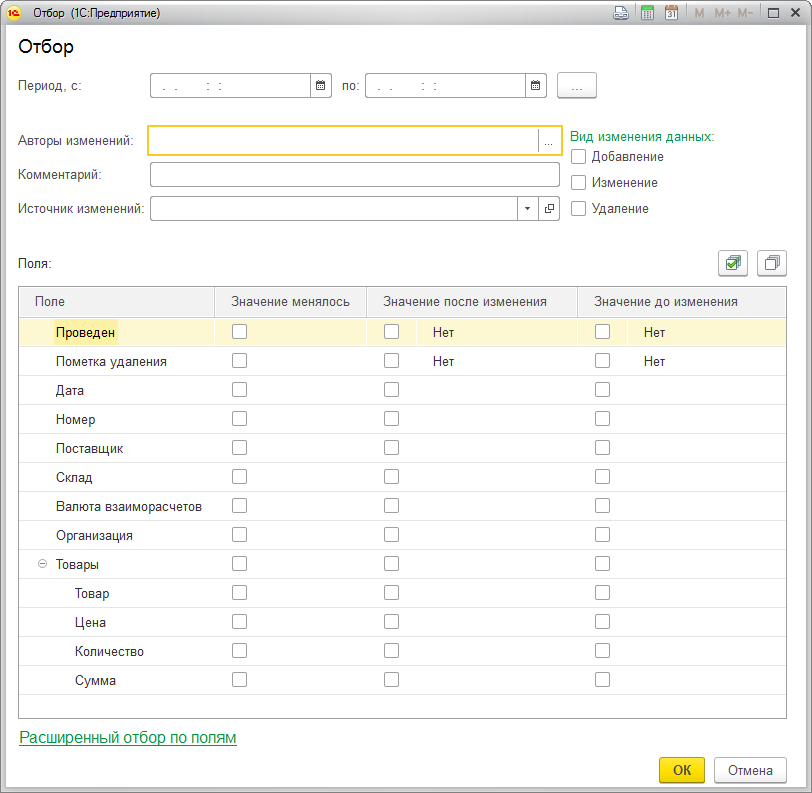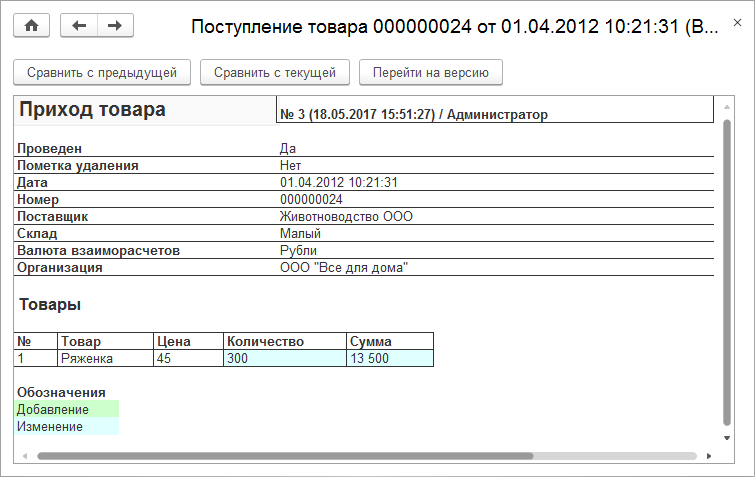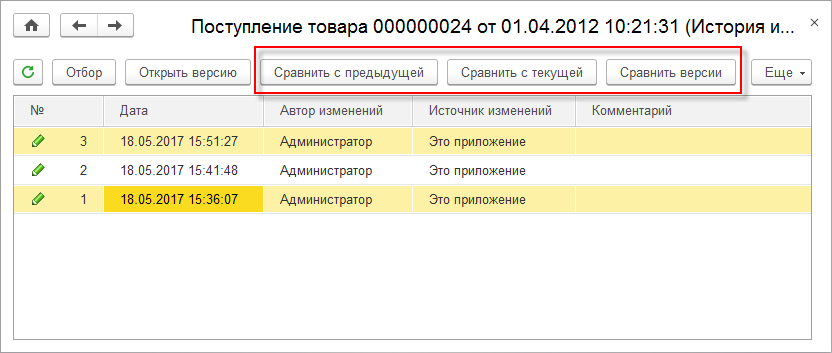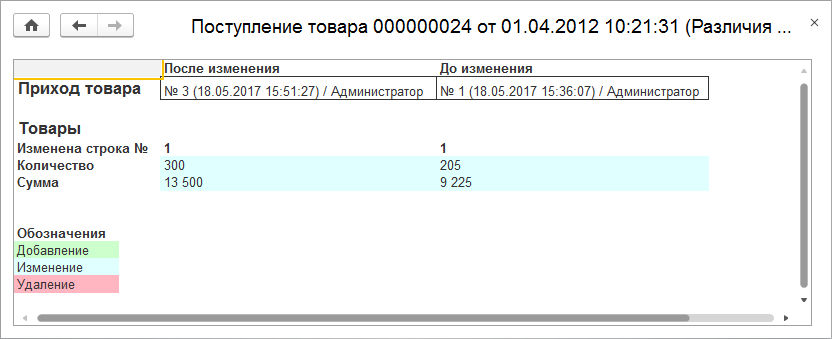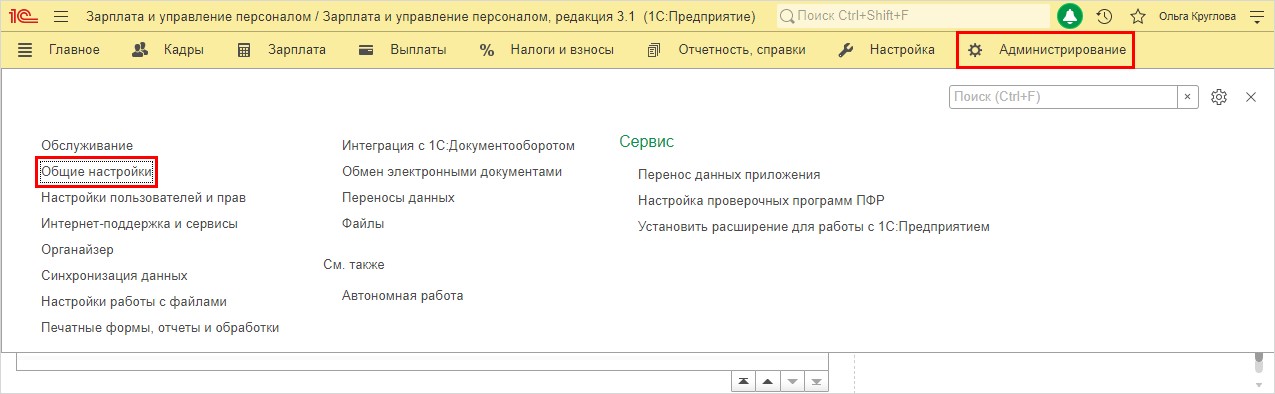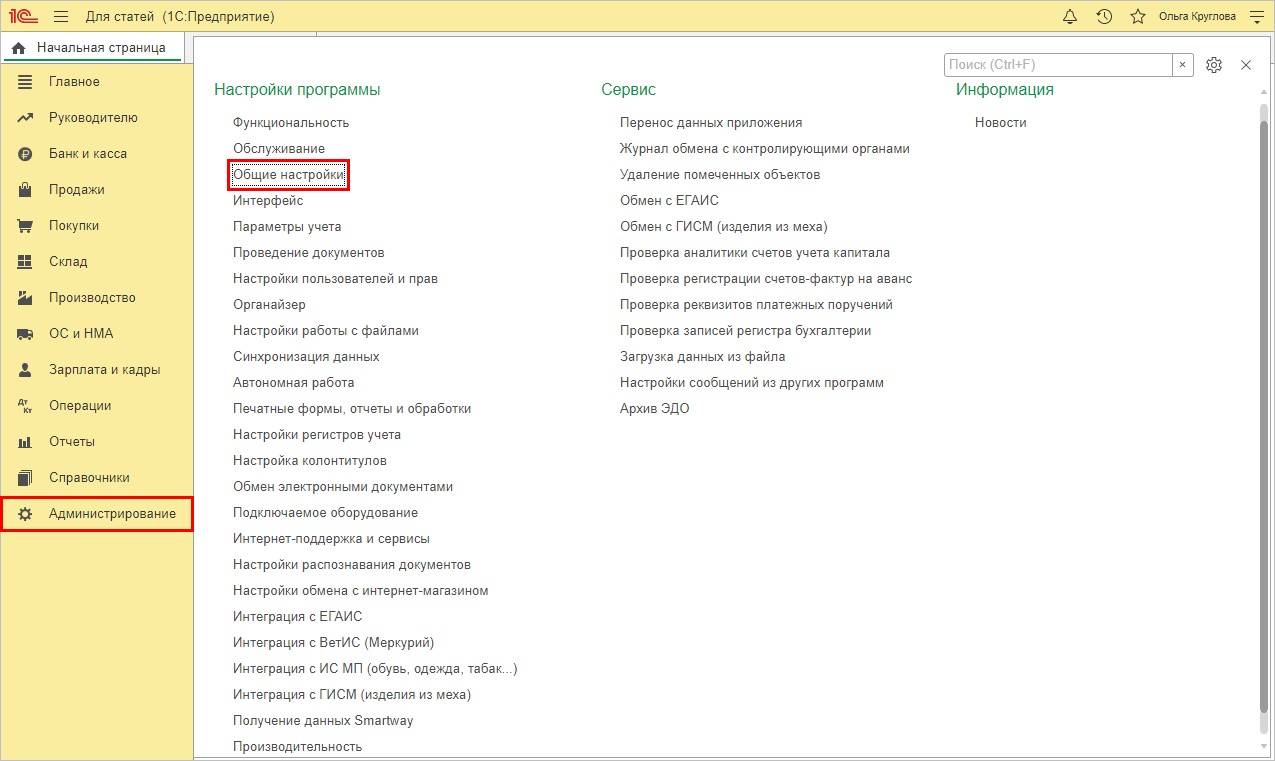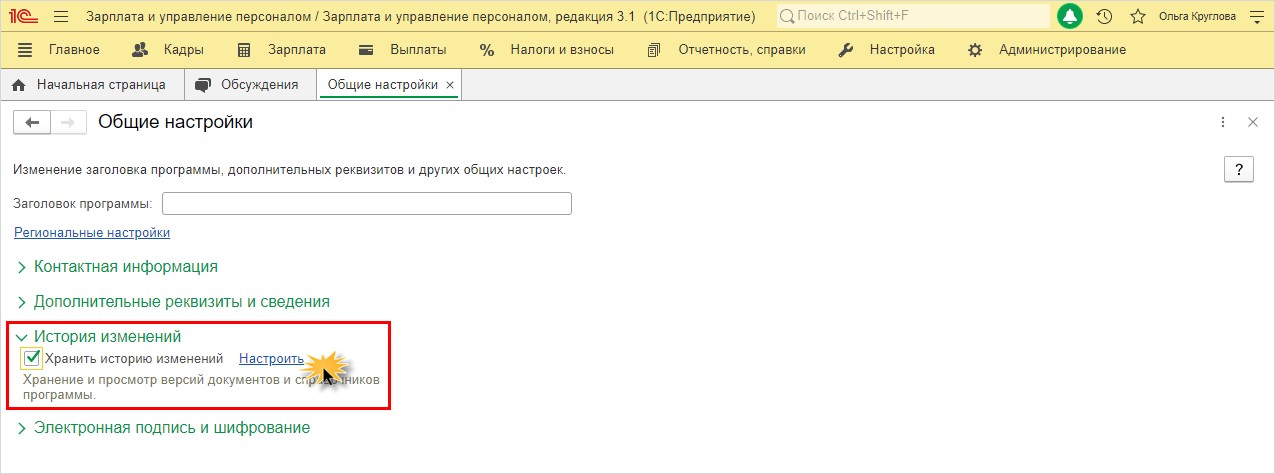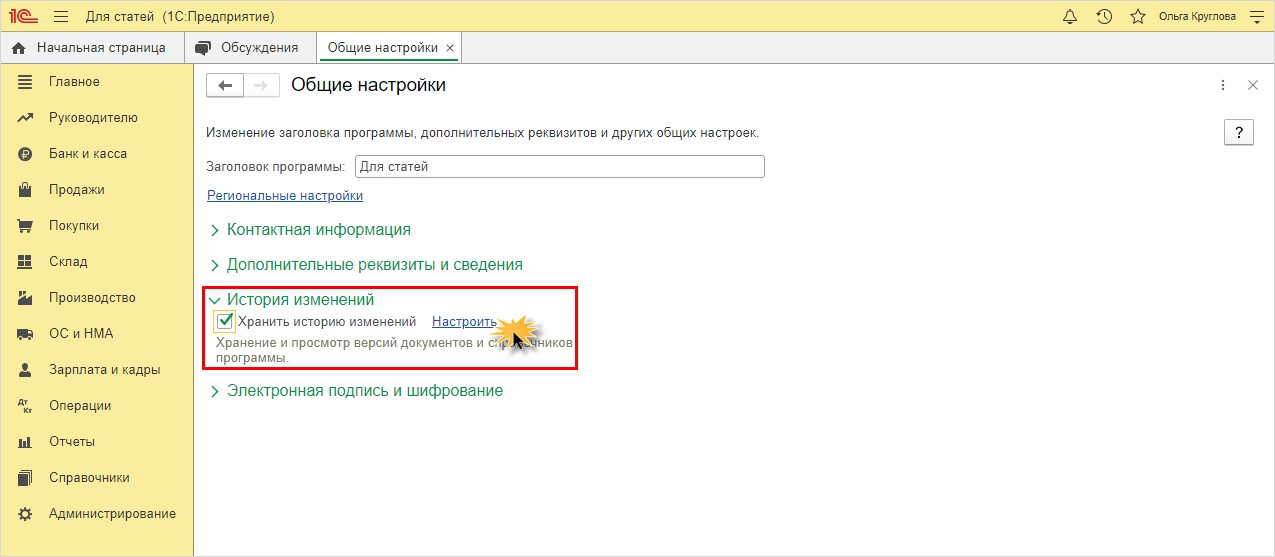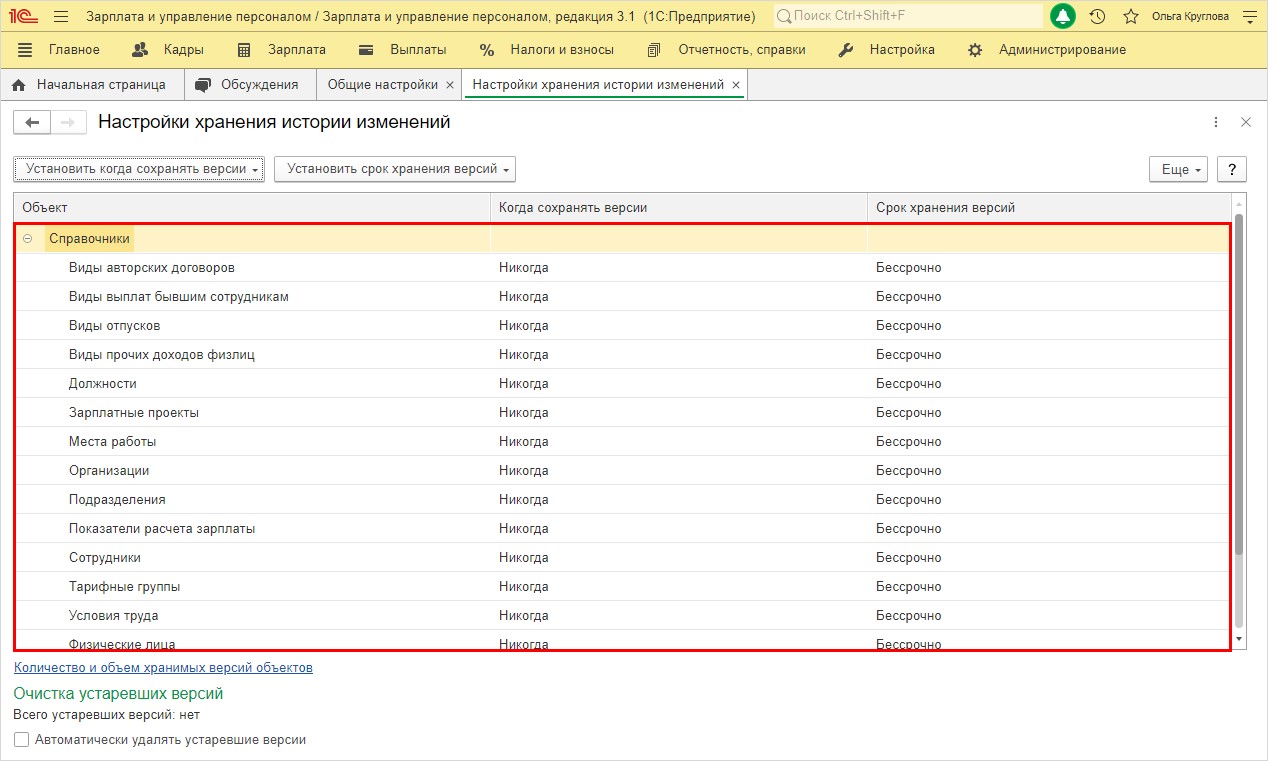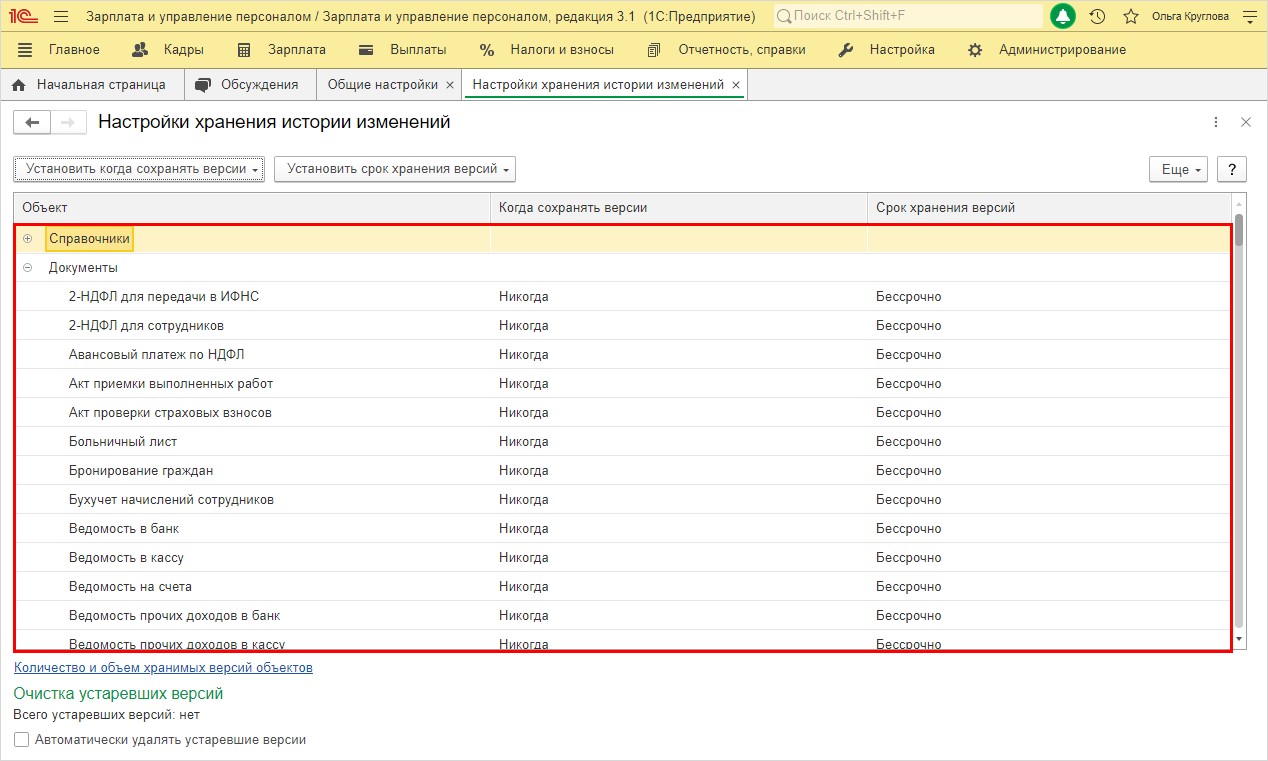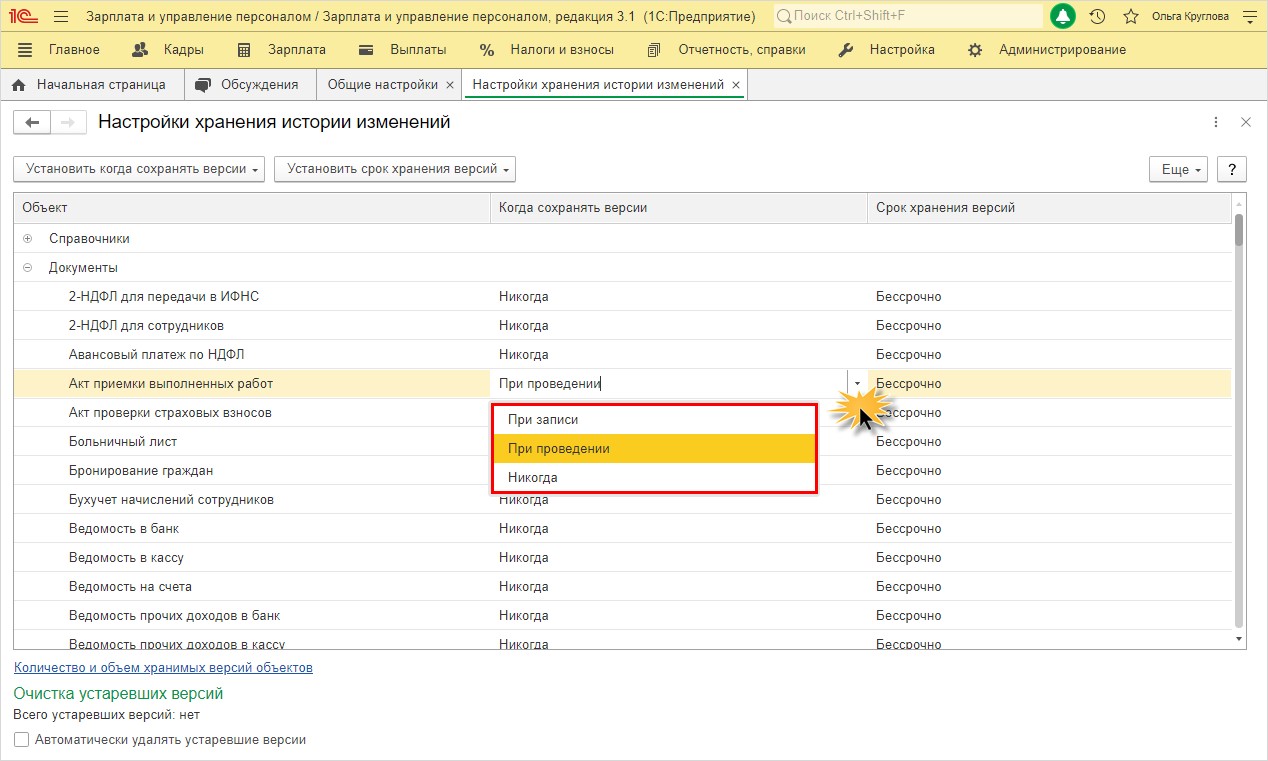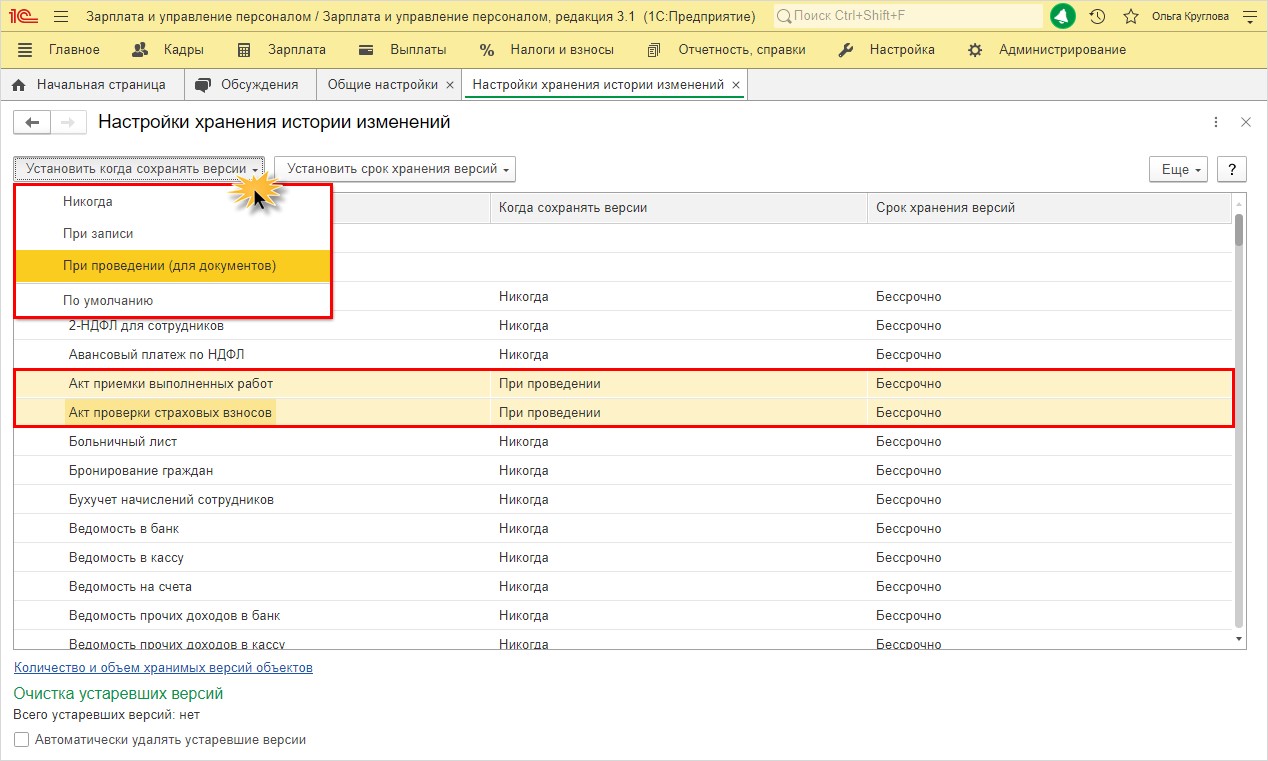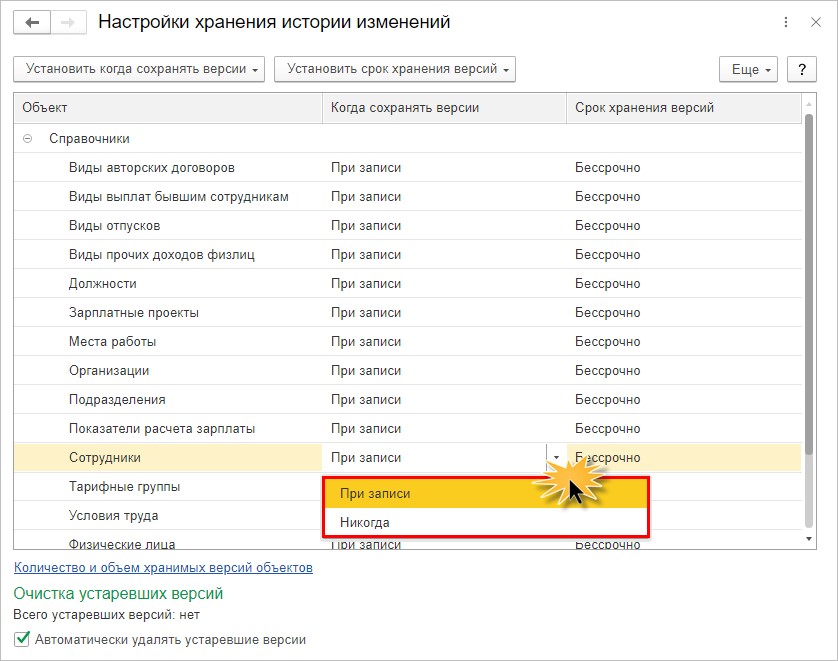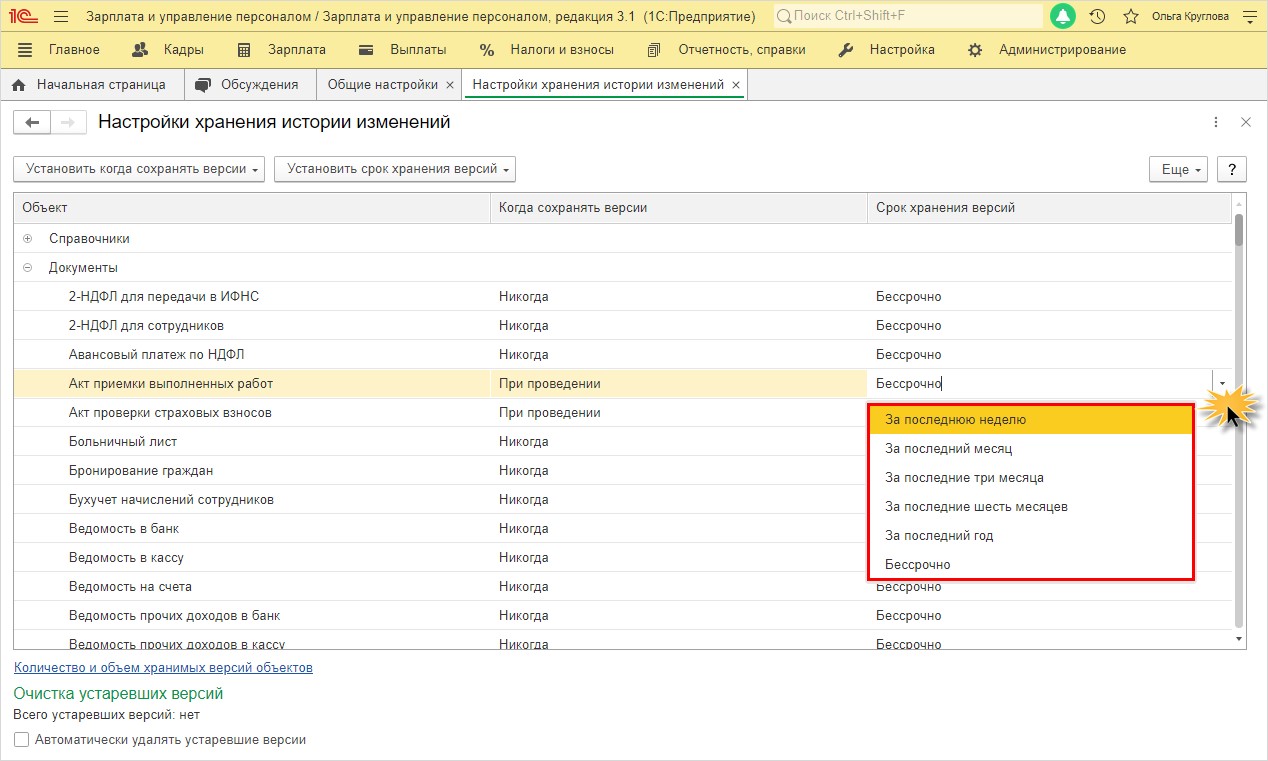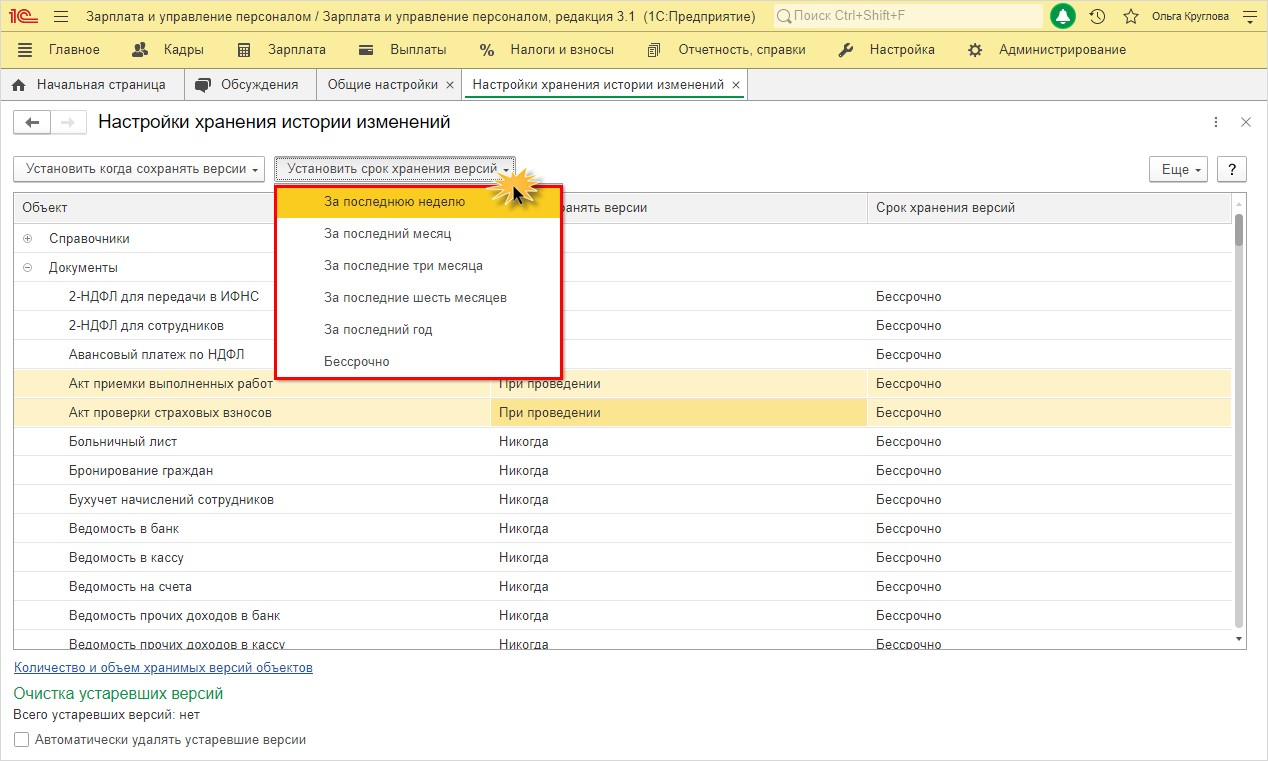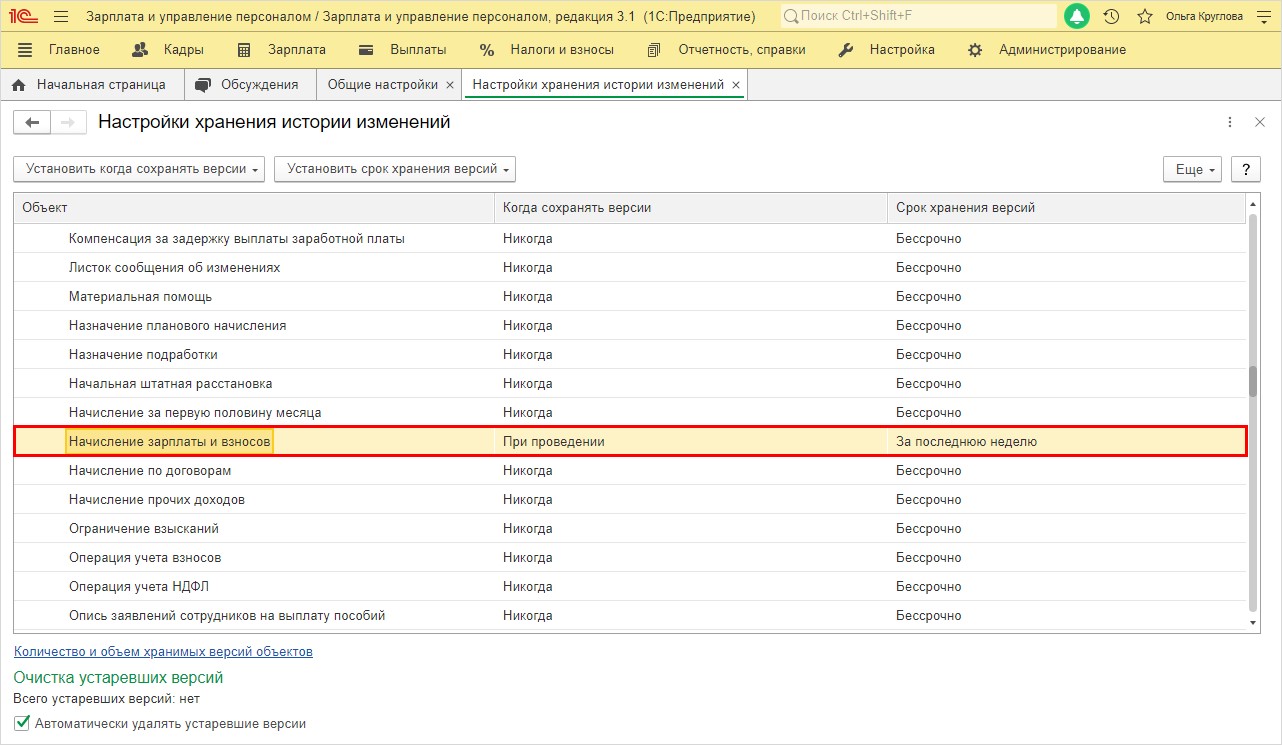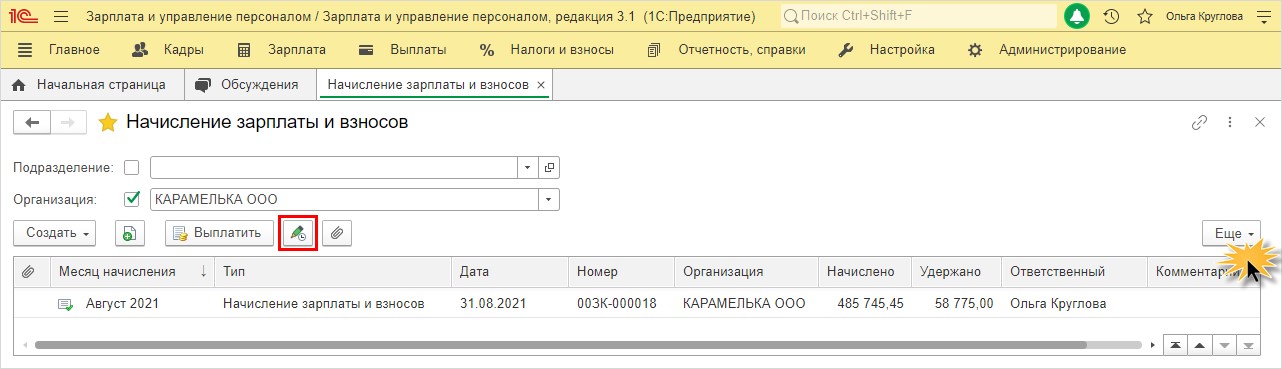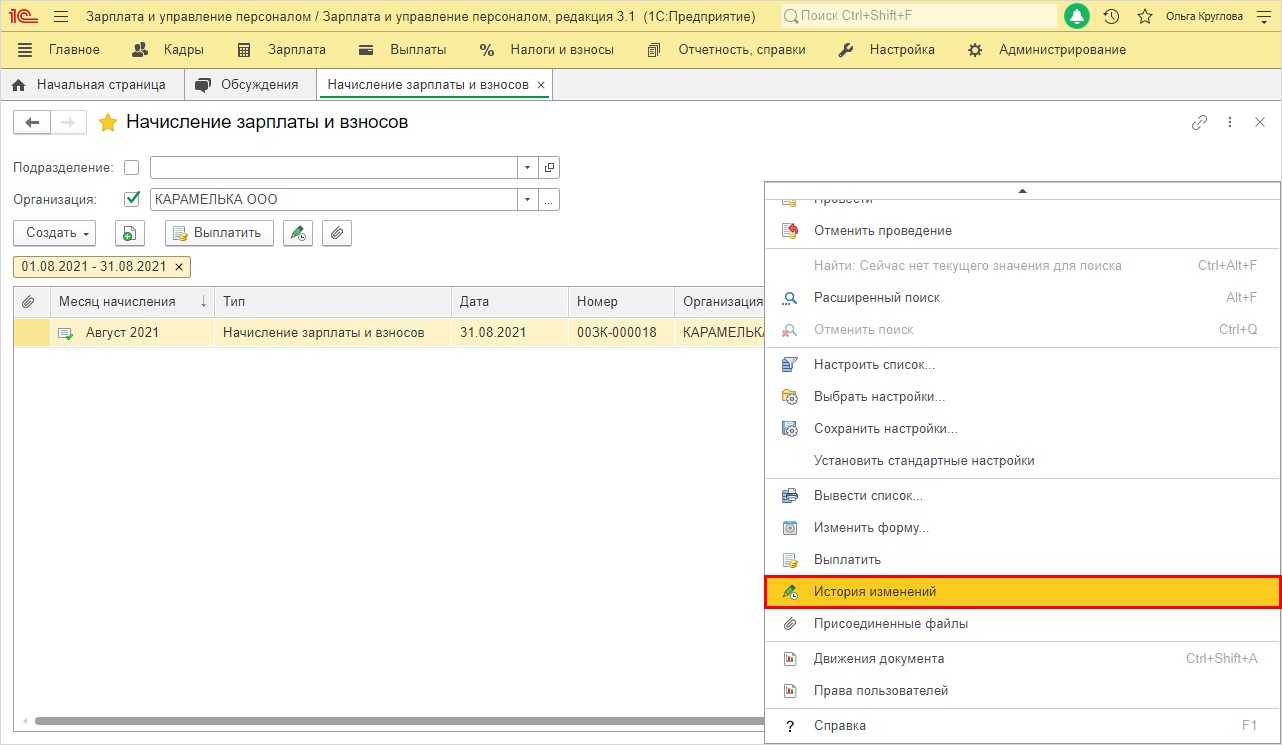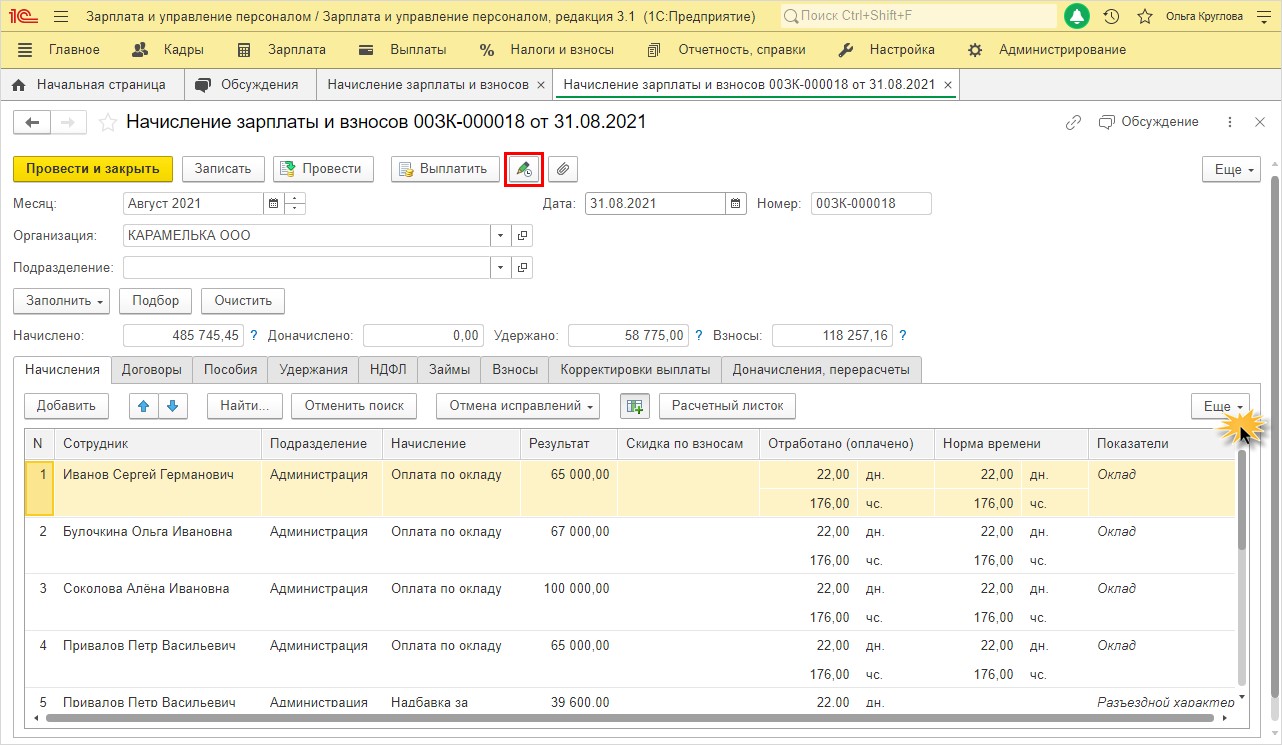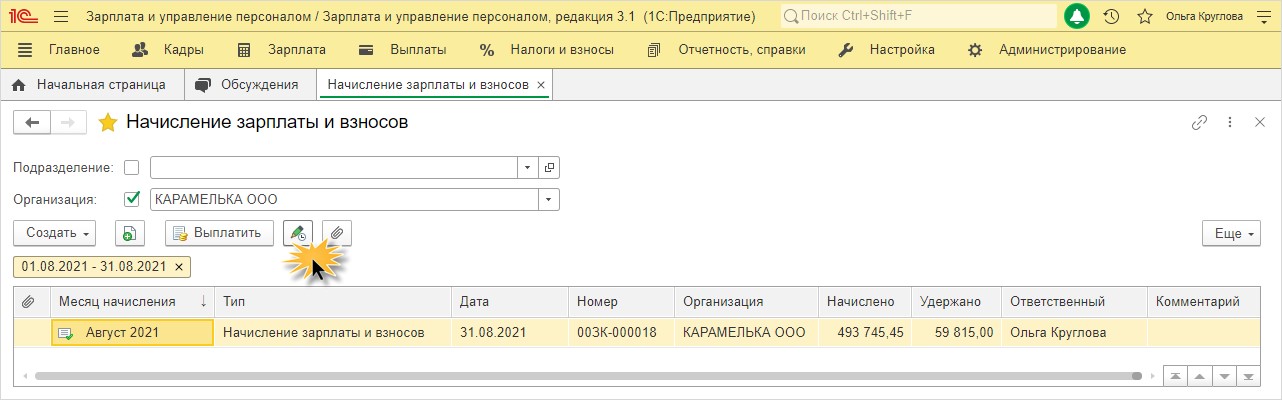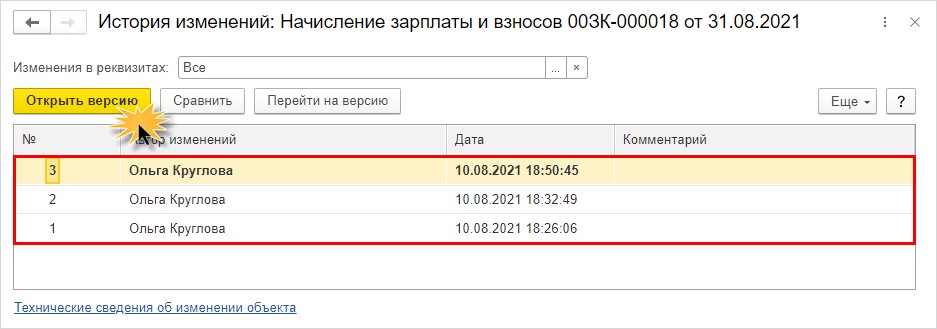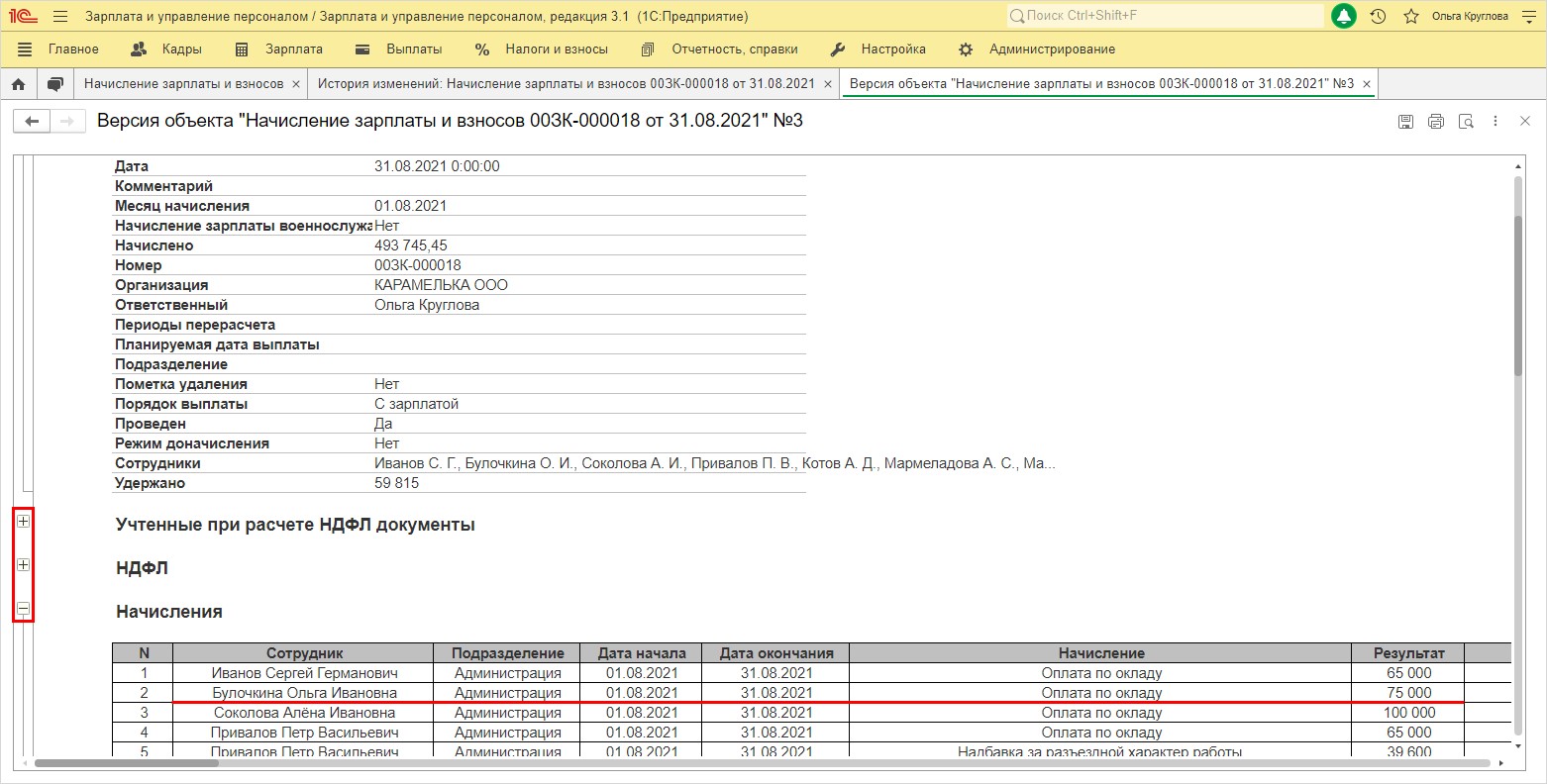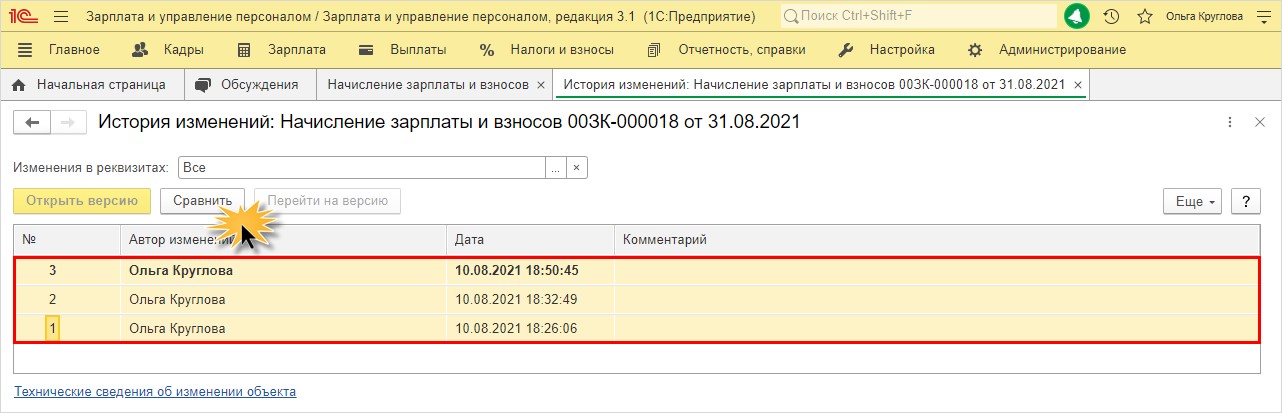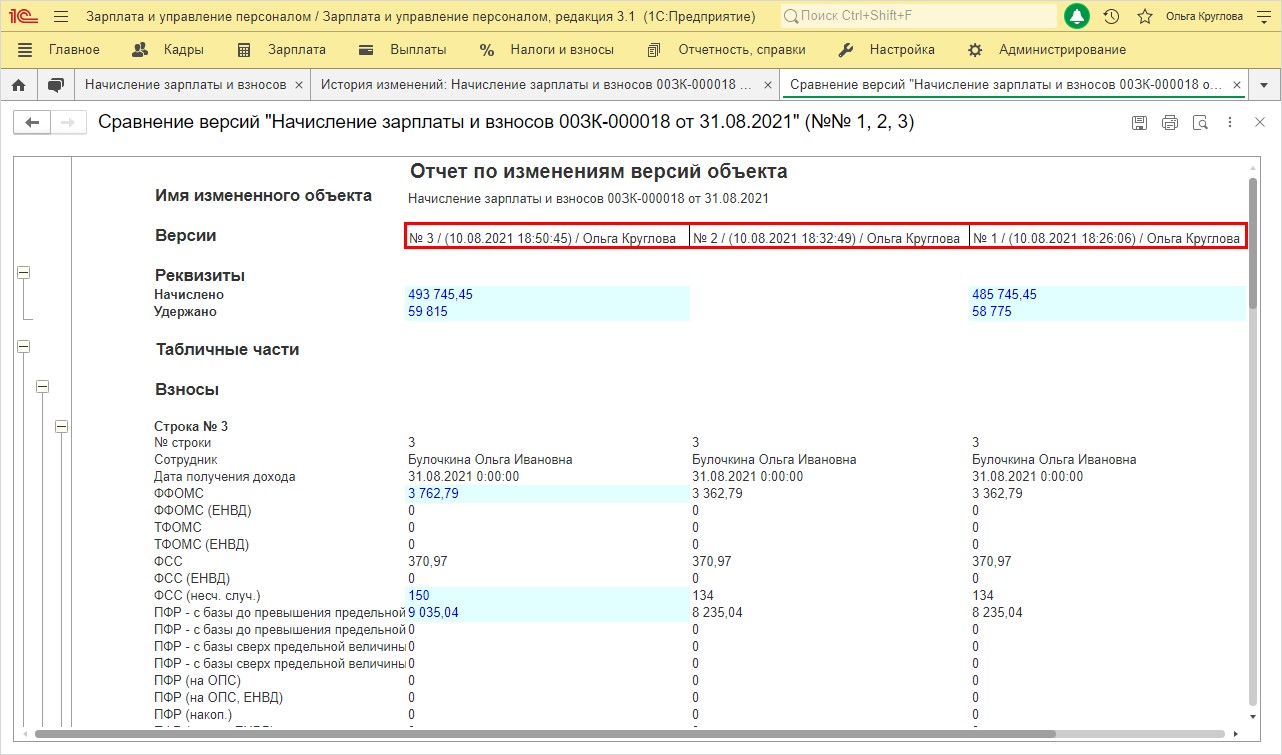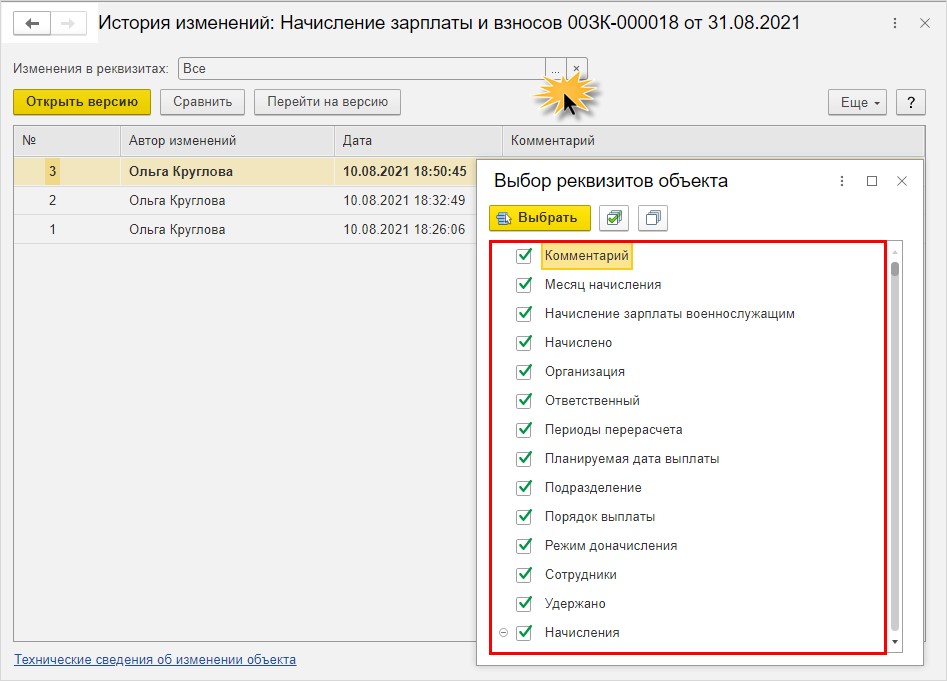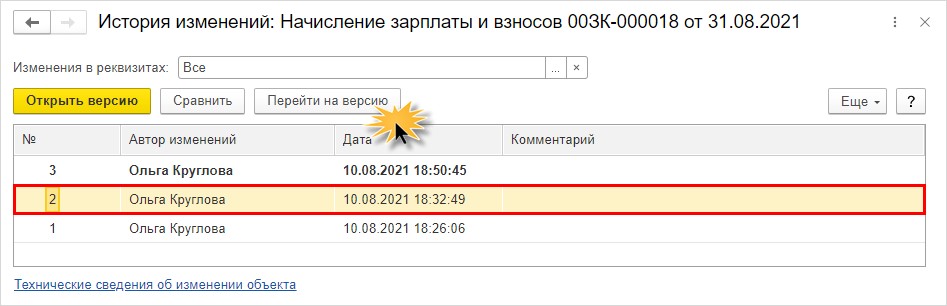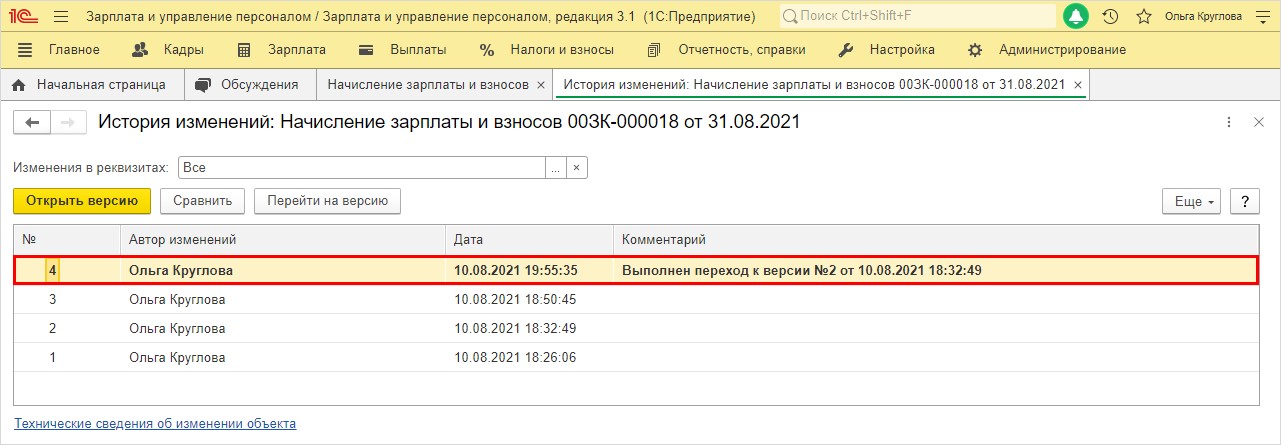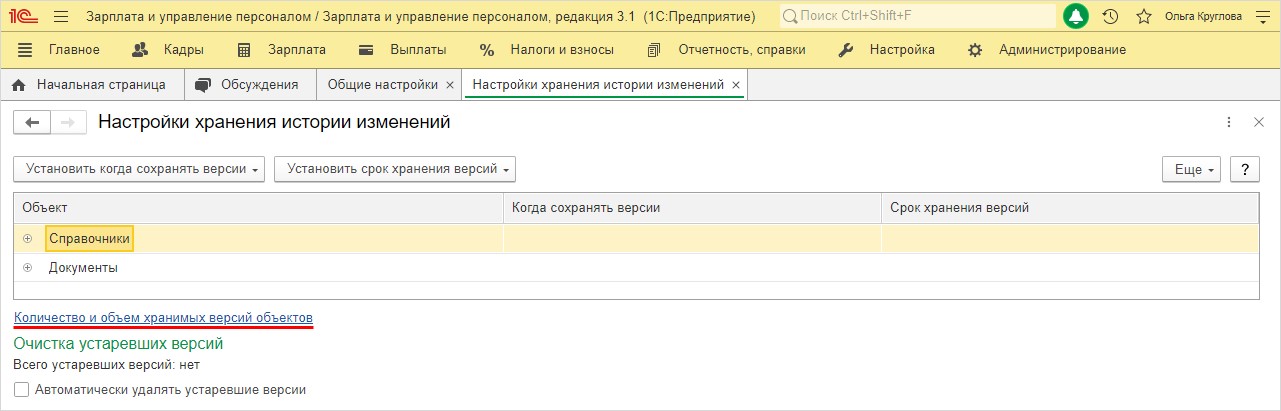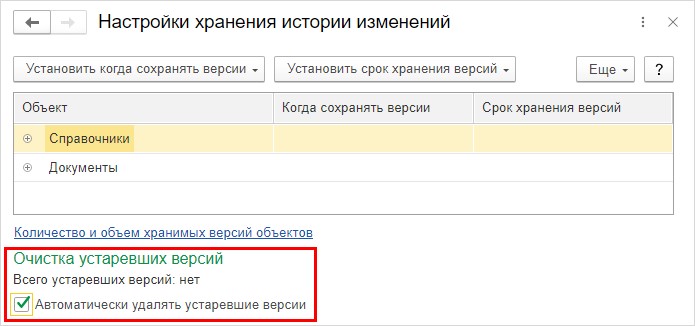Иногда возникает вопрос когда, что и кто из пользователей совершил ту или иную операцию, действие в программе 1С. Кто провел документ? Кто отменил проведение документа? Кто удалил документ? Кто переместил документ на другую дату? и т.д. Стандартный журнал регистрации может ответить на эти вопросы. В журнале, правда, дается не полная информация о действии. Например, нельзя узнать какую номенклатурную позицию добавил пользователь в документ, но зато точно можно узнать открывал и вносил ли изменения пользователь в документ, справончик, регистр.
Итак, как отрыть журнал регистрации? Меню СЕРВИС — ЖУРНАЛ РЕГИСТРАЦИИ.
Собрана абсолютно вся информация о всех действиях в программе всех пользователей.
В журнале можно установить отбор по: дате, пользователю, документу, др. доступным полям.
Для точечного поиска необходимого объекта рекомендуем воспользоваться фильтром, встроенным в журнал.
Журнал очень удобен тем, что позволяет аккумулировать информацию практически неограниченный промежуток времени. Но это в свою очередь может негативно отразится на производительности базы данных, если файл журнала 1С вырастит до неприлично больших размеров. Рекомендуется периодически сокращать (урезать) через конфигуратор журнал регистрации. Делается это просто. В режиме КОНФИГУРАТОР меню АДМИНИСТРИРОВАНИЕ — НАСТРОЙКА ЖУРНАЛА РЕГИСТРАЦИИ. Перед сокращением журнала обязательно сохраните обрезаемый кусок на компьютер. Сохранять или нет журнал на ПК 1С спросит в процессе настройки процедуры сокращения журнала.
Будьте внимательны! При Выгрузке — Загрузке информационной базы 1С журнал регистрации полностью самоочищается.
Как в 1С посмотреть историю изменения документа?
Иногда бывает необходимо узнать, кто и когда создавал/менял документ в информационной базе и т.п. В таких случаях нам поможет «Журнал регистраций».
В «Журнале регистраций» фиксируются основные действия, выполняемые в программе в определенный момент времени тем или иным пользователем.
Для того, чтобы посмотреть «Журнал регистрации», заходим в «Администрирование» -> «Обслуживание» -> «Журнал регистрации»
В появившемся окне отражаются зафиксированные события в формате: Дата, Пользователь, Событие.
Если вам необходимо посмотреть историю изменений по конкретному документу — в верхней части окна нажимаем кнопку «Установить отбор», в появившемся окне «Отбор журнала регистраций» раскрываем поле «Данные» и указываем вид данных.
Далее появится список документов, в котором необходимо выбрать документ, информацию по которому хотим получить и нажимаем кнопку «Применить и закрыть», и мы увидим все изменения, которые происходили с данным документом.
История данных
Данная статья является анонсом новой функциональности.
Не рекомендуется использовать содержание данной статьи для освоения новой функциональности.
Полное описание новой функциональности будет приведено в документации к соответствующей версии.
Полный список изменений в новой версии приводится в файле v8Update.htm.
Реализовано в версии 8.3.11.2867.
Мы реализовали новый механизм, история данных, который компактно хранит историю изменения прикладных данных пользователями. С помощью готовых интерфейсных решений или с помощью встроенного языка вы можете теперь гибко анализировать изменения данных, сравнивать разные версии и восстанавливать данные в то состояние, которое они имели в выбранной версии.
В каких сценариях нужна работа с историей данных
Чаще всего обращение к истории данных требуется для того, чтобы определить пользователя, который выполнил некоторое изменение. Например, товар продали контрагенту со слишком большой скидкой, и теперь хочется понять, кто установил такую скидку. Или другая ситуация, когда цена товара выглядит правильной, но в прошлом была продажа этого товара по более низкой цене. Нужно выяснить, кто изменил цену, а затем вернул её в прежнее значение.
Другая ситуация, в которой нужна история данных, заключается в том, что в текущий момент значение некоторого реквизита в учётной системе установлено так, что это привело к негативным последствиям. Необходимо выяснить, когда было установлено именно это значение, и кто из пользователей его установил.
Для дальнейшего анализа ситуации может понадобиться узнать все изменения, которые выполнял определённый пользователь, который один раз сделал что-то неправильно. Потому что в других случаях он мог допустить аналогичную ошибку.
Наконец, после того, как найдены все неподходящие изменения, может возникнуть естественное желание восстановить предыдущее, правильное, состояние данных, или даже восстановить данные, которые были непосредственно удалены.
При этом во всех перечисленных сценариях хочется, чтобы эти возможности достигались с минимальными потерями производительности и места на диске.
Чтобы не получалось так, что история изменения объектов занимает места больше, чем сами полезные объекты, с которыми вы работаете. Или чтобы не получалось так, что обеспечение этих функциональных возможностей приводит к значительному замедлению работы пользователей.
Понятно, что совсем убрать потери производительности невозможно, потому что вместо одного действия, необходимо выполнять два: сохранение объекта и ещё сохранение его истории. Но при этом хочется, чтобы эти потери были незаметны.
Есть и ещё одна особенность, которая связана не с функциональностью, и не с техническими требованиями, а со спецификой рынка 1С:Предприятия. Можно придумать очень хороший механизм, который и работать будет быстро, и функциональность будет иметь большую. Но если для его настройки, включения и обслуживания понадобятся значительные технические знания, это может свести на нет все его преимущества.
Поэтому администрирование такого механизма не должно быть сложным как для разработчика, так и для администратора информационной базы. Ведь в небольших файловых внедрениях администратором зачастую является один из пользователей, а иногда и единственный пользователь этого прикладного решения.
Какие возможности для анализа истории уже существуют в платформе
Главный инструмент, который вы можете использовать для анализа того, «что происходит в системе», это журнал регистрации. В числе прочего он регистрирует факты изменения данных. То есть можно узнать, кто и когда изменил данные некоторого объекта. Но его возможности в обсуждаемой области на этом и заканчиваются, потому что по журналу регистрации нельзя понять, какой именно реквизит был изменён, какое было его предыдущее состояние. И уж тем более нельзя с помощью журнала регистрации восстановить предыдущее состояние реквизита или всего объекта.
Другой инструмент, который существует довольно давно и есть во всех тиражных решениях, это БСП – библиотека стандартных подсистем. В её составе есть подсистема версионирования объектов. Эта подсистема содержит все перечисленные функции, однако она имеет некоторые практические ограничения.
Во-первых, она является частью библиотеки, поэтому её внедрение в прикладное решение требует участия квалифицированного разработчика. Хорошо, если БСП изначально присутствует в прикладном решении. Но если её там нет, администратор, или, тем более, квалифицированный пользователь, не смогут самостоятельно её внедрить.
Во-вторых, задача ведения истории данных сама по себе является низкоуровневой задачей, и её эффективнее решать в технологическом слое платформы.
Преимущества решения, встроенного в платформу
Когда мы проанализировали имеющуюся ситуацию, имеющийся опыт использования БСП, взвесили все «за» и «против», мы пришли к выводу, что наиболее эффективным решением будет реализовать историю данных в составе самой технологической платформы. Это позволит достичь следующих преимуществ:
- Чтобы воспользоваться этим механизмом администратору или пользователю не придётся изменять конфигурацию, всё необходимое уже есть в платформе. Нужно только включить.
- Этот механизм будет работать быстрее, чем аналоги, реализованные в составе конфигурации, т.к. он будет использовать возможности, недоступные из встроенного языка.
- Сама история данных будет занимать меньше места, так как будет храниться не копия данных, а только их разница с предыдущей версией. Кроме этого само версионирование можно применять не ко всем реквизитам, а только к тем, которые интересуют. Это также даст дополнительную экономию.
- Можно будет поддержать версионирование не только тех объектов, которые обладают уникальной ссылкой (справочники, документы и т.п.), но и необъектных сущностей, таких как записи регистров сведений, например.
Основные сведения о механизме
Механизм истории данных полностью реализован внутри платформы, не требует какой-либо установки дополнительных программных средств, в любой момент готов к работе, но, по умолчанию, не включён.
Включить его можно как в конфигураторе, так и в режиме 1С:Предприятие. В конфигураторе это может сделать разработчик, в режиме 1С:Предприятие пользователь, с помощью обработки, написанной на встроенном языке.
«Включение» механизма заключается в том, чтобы указать, для каких именно объектов конфигурации будет вестись история изменений. Причём ведение истории можно включать не только для всего объекта целиком, но и для его отдельных составных частей: реквизитов, измерений, ресурсов. В том числе для реквизитов табличных частей. Таким образом, вы можете выбирать: хранить полную информацию, или экономить место.
Хранение истории мы реализовали для справочников, документов, задач, бизнес-процессов и регистров сведений. Возможно в будущем мы будем расширять этот список.
Данные истории мы храним в отдельных таблицах информационной базы. Для повышения эффективности мы храним только разницу между версиями данных. Если у вас есть «тяжёлый» документ с большим количеством строк в табличной части, а вы меняете только один реквизит в самом документе, то в истории данных сохранится только одно это изменение. То есть у вас не будет храниться множество копий этого объекта, и занимать место на диске.
Кроме изменений данных мы храним ещё и метаданные объекта на момент записи версии. Это нужно для того, чтобы корректно строить отчёты по объектам, которые были записаны в другом состоянии конфигурации. Например, когда одни реквизиты назывались по-другому, других реквизитов не было, а третьи присутствовали, но впоследствии были удалены.
Обработка изменения данных
Процесс создания версии данных состоит из двух этапов. Сначала, когда вы записываете объект (например, документ), формируется специальное сообщение, которое помещается в очередь. Этот этап выполняет платформа, разработчик в нём не участвует.
А вот второй этап инициируется разработчиком. Второй этап заключается в том, что при обработке очереди эти данные извлекаются, помещаются в хранилище версий, и становятся доступными для работы с ними.
Для того чтобы таким образом обработать очередь, у менеджера истории данных (МенеджерИсторииДанных) есть метод ОбновитьИсторию(). Мы предполагаем, что вы будете использовать его так же, как похожий метод, предназначенный для обновления индекса полнотекстового поиска. То есть обновлять историю вы будете в некотором регламентном задании, которое выполняется с определённой периодичностью.
Мы полагаем, что в результате такой асинхронной работы будет обеспечена как эффективная запись объектов, так и минимизация потерь производительности.
Пользовательский интерфейс
В пользовательском интерфейсе 1С:Предприятия новый механизм называется История изменений. Он включает в себя несколько форм, которые позволяют выполнять те действия, которые были перечислены в начале этой статьи.
Список версий по конкретному объекту
Если для объекта включена запись истории, то среди стандартных команд объекта появляется новая команда История изменений.
Она позволяет увидеть список всех изменений (версий) объекта.
В колонке Источник изменений может быть указан также узел плана обмена, если изменение было выполнено в узле, и «приехало» в эту базу в результате обмена данными.
В этом списке, в колонке Комментарий, вы можете указать произвольный комментарий, который поможет вам в расследовании каких-то ситуаций.
Отбор версий
В тех случаях, когда история изменений большая, вы можете отобрать для анализа только те версии, которые удовлетворяют некоторому условию.
Отбор достаточно гибкий, в том числе можно отбирать по реквизитам объекта, которые в данный момент в объекте уже не существуют (группа Расширенный отбор по полям).
Отчёт о данных версии
Вы можете открыть любую версию объекта, чтобы посмотреть её данные.
Данные будут представлены специальным отчётом, в котором подсвечиваются значения, изменённые по отношению к предыдущей версии.
Отчёт о разнице между версиями
Версию, выделенную в списке, вы можете сравнить с предыдущей версией или с текущей версией. Кроме этого вы можете сравнить между собой две произвольные версии, предварительно выделив их в списке.
Результат сравнения версий будет также показан с помощью отчёта. Этот отчёт напоминает тот, который используется в БСП. Добавленные, изменённые и удалённые значения подсвечиваются.
Программный интерфейс
Анализировать историю данных вы можете не только интерактивно, но и с помощью встроенного языка. Для этого мы разработали объектную модель, похожую на модель, используемую для работы с журналом регистрации.
Прежде всего, из встроенного языка вы можете включить/настроить ведение истории. Например, вы можете включить ведение истории для двух реквизитов документа Заказ: реквизита Комментарий самого документа, и реквизита Цена его табличной части, которая называется Товары:
Настройки = Новый НастройкиИсторииДанных; Настройки.Использование = Истина; Настройки.ИспользованиеПолей.Вставить(«Комментарий», Истина); Настройки.ИспользованиеПолей.Вставить(«Товары.Цена», Истина); ИсторияДанных.УстановитьНастройки(Метаданные.Документы.Заказ, Настройки);
После того, как изменения объекта записаны в историю, вы можете просмотреть версии объекта. При этом, как и в пользовательском интерфейсе, вы можете использовать гибкие возможности отбора. В том числе вы можете отбирать версии по идентификатору транзакции из журнала регистрации. Мы добавили такую возможность для совместной работы этих механизмов. Если вы видите какое-то событие в журнале регистрации, вы можете связать его с соответствующим событием в истории данных и посмотреть, что же там происходило.
Например, вас интересуют все версии документа Заказ с номером 0000001, в которых менялось значение реквизита Количество табличной части, которая называется ПозицииЗаказа. Получить их можно следующим образом:
Отбор = Новый Структура(«Данные, ИзменениеЗначенийПолей»); Отбор.Данные = Документы.Заказ.НайтиПоНомеру(«0000001»); Отбор.ИзменениеЗначенийПолей = Новый Массив; Отбор.ИзменениеЗначенийПолей.Вставить(«ПозицииЗаказа.Количество»); Версии = ИсторияДанных.ВыбратьВерсии(Отбор, «НомерВерсии, Дата, ТипИзменения, ИмяПользователя, Комментарий»);
После того, как нужная версия найдена (её идентификатором является номер версии), вы можете получить её данные, сравнить с другой версией или восстановить объект по найденной версии с помощью метода СформироватьПоВерсии().
16.04.17 — 11:23
База на SQL. Некий пользователь удалил много документов в 1С. Затем очистил журнал регистрации за определенный период. Можно ли каким-то образом выяснить, кто это сделал? Хранит ли журнал транзакций SQL данные об удаленных элементах. Или о том кто очистил жт. какие есть идеи?
1 — 16.04.17 — 11:25
(0) В отдел кадров сходи, кого хотели уволить, и у кого права на удаление есть?
2 — 16.04.17 — 11:26
(0) А какая разница? Тебе будет легче?
3 — 16.04.17 — 11:29
(1) в то время у многих пользователей было право на удаление.
4 — 16.04.17 — 11:30
(2) руководству компании будет гораздо легче. так как было своровано много денег
5 — 16.04.17 — 11:34
(4) Ну тогда дай им послушать песню — Нас не догонишь!
6 — 16.04.17 — 11:47
(0)
Всех, кто работал (мог работать) в базе в тот день оштрафовать. Разделить сумму убытка на всех.
Реально виноватого они сами потом найдут и растерзают. ))
7 — 16.04.17 — 11:53
(6) эта идея мне нравится.
так-то я понимаю, что уже никак не узнать?
8 — 16.04.17 — 11:58
(7)
Насчет узнать средствами SQL — я не могу сказать, не знаю.
Подожди, может кто-нить еще выскажется.
9 — 16.04.17 — 12:31
(0) Если лог файл был в режиме full тогда можно откатить транзакции (только лучше в копии сделать), но кто сделал узнать не получиться.
10 — 16.04.17 — 12:34
(0) А разве права на удаление данных журнала регистрации есть у обычных пользователей?
11 — 16.04.17 — 12:37
(10) 146% все настроено по умолчанию — все админы, лог файл скуля в модели simple с автошринком. Так что только (5)
12 — 16.04.17 — 12:45
(9) что мне даст откат транзакций?
13 — 16.04.17 — 12:46
(10) там полнейший бардак был. права админа были у нескольких юзеров
14 — 16.04.17 — 12:52
(13) Не найдешь концов. Пусть уроком предводителям фирмешки будет.
15 — 16.04.17 — 12:56
(12)В процессе удаления он не очищал журнал очевидно. То есть можно поймать тот момент когда документы УЖЕ удалены, а журнал ЕЩЕ не почищен. Если транзакции архивируются, модель фулл и архивы транзакций в наличии.
16 — 16.04.17 — 13:10
(11) как раз если все настроено по умолчанию, тогда модель будет в full, а автошринка не будет никакого.
(12) удаленные документы восстановишь.
(15) журнал регистраций не храниться в sql.
17 — 16.04.17 — 13:16
(15) в том то и дело, что было это месяцев 5 тому назад. и никаких архивов нет
18 — 16.04.17 — 13:18
(16) цель не в восстановлении удаленных документов. нужно узнать, кто это сделал.
все верно, по умолчанию модель full. журнал транзакций отдельно не архивировался
19 — 16.04.17 — 13:21
(17) вы через 5 месяцев узнали что у вас МНОГО документы удалили. тут даже сочувствовать нечему.
20 — 16.04.17 — 13:24
(19) не я, а заказчики.
согласен, ситуация печальная )
21 — 16.04.17 — 14:14
Скупой платит дважды
22 — 16.04.17 — 14:15
Старо, как мир — ищи кому это выгодно…
23 — 16.04.17 — 14:32
(21) Тупой трижды, а лох всегда 
24 — 16.04.17 — 14:34
(17) Чо вы придумываете? берете пишете заяву в полицию, далее восстанавливаете по налоговым сверкам удаленные документы, далее ментам выдаете перечень документов и чтобы они провели разыскные мероприятия, далее уже выходите на заказчика удаления, далее он сам вам скажет кто и что удалил
25 — 16.04.17 — 14:35
(17) А вообще я бы подозревал ГБ
26 — 16.04.17 — 14:35
Не заметить как у нее поменялась оборотка может только слепой человек
27 — 16.04.17 — 14:59
А потом внезапно окажется, что никто ничего не удалял. Просто захотелось поработать в копии базы вместо основной…
28 — 16.04.17 — 15:04
я думаю вариант один есть и вполне рабочий
1. по логам сервера установить всех кто в этот период входил в систему
2. всем этим юзерам всем устроить проверку на полиграфе
29 — 16.04.17 — 15:06
(28) USR1CV8 виноват, однозначно!
30 — 16.04.17 — 15:06
(26) объем базы очень большой. как раз-таки сложно обнаружить пропажу.
но какие документы были удалены известно.
31 — 16.04.17 — 15:10
(29) Вы не в курсе, каждый юзер перед авторизацией 1с авторизуется в винде…
и для клиент серверного и для файлового варианта — все кто пытался получить доступ к 1с есть в логах винды сервера с событием авторизации…
32 — 16.04.17 — 15:12
кроме того если настроен файловый аудит то если лог удаляли не из 1с а напрямую — это событие можно поискать в виндовс логе…. то есть если лог удалили а не очистили — ищи в логах винды сервера…
33 — 16.04.17 — 15:14
(32) лог удалили из 1с напрямую.
34 — 16.04.17 — 15:15
(31) Точно-точно. Особенно, если сервер на линуксе. Ну, или в веб-клиенте. Обязательно, да.
35 — 16.04.17 — 15:17
(33) Прям вот открытый для записи? Взяли и удалили?
36 — 16.04.17 — 15:22
(34) в веб клиенте — логи веб сервера, на линуксе — то же есть логи…
(33) его нельзя удалить из 1с, только сократить…
37 — 16.04.17 — 16:52
Какая ценность в своровпнных документах в базе? Сперли или реальный товар или реальные деньги. И то и другое привидениями не делается. Следы физических действий остаются.
38 — 16.04.17 — 16:56
если журнала регистрации нет, то не узнаешь. Да и толку от этой возни ни какой.
В журнале транзакций ты найдешь только дату и время удаления. Пользователя 1С там не будет.
Ну, и, если достало прав и мозгов почистить журнал регистрации, значит хватило и делать это не под собой.
39 — 16.04.17 — 17:19
(36) да, именно сократили до определенного периода.
40 — 16.04.17 — 17:24
(38) именно это я и хотел узнать, будет ли информация о пользователе в жт. получается, что все бесполезно.
если даже под другим пользователем, в журнале регистрации ведь хранится информация об устройстве, из которого были сделаны изменения. я подумал, может нечто подобное есть и в жт.
41 — 16.04.17 — 17:55
(41) Используйте что-то типа: https://softonit.ru/catalog/products/journal/ и не будет таких ситуаций.
42 — 16.04.17 — 18:57
(41) Спасибо, товарищ капитан! А вода мокрая, потому что состоит из жидкости?
43 — 16.04.17 — 21:43
(25) +1
Это не проблема программистов. Тем более с такими сроками обнаружения рецидива. ГБ наказать на весь ущерб. В следующий раз будет более требовательно относиться к своим обязанностям. Кроме того, электронные носители не являются первичными доками. Кстати, как с первичными доками на бумаге, они тоже исчезли?
44 — 16.04.17 — 21:54
(40) Всю команду с правами админов сажайте вводить утерянную информацию. В своё личное время.
У меня случай был. Стёрли вчистую 20-й счёт за год, со всеми субсчетами. Взял первичку с начала года. Прогнал через файнридер. (Виновник сидел 3 недели не отрывая задницу) Написал по. Восстановили.
Так что, хватит искать виноватых, вперёд, вас ждут великие свершения.
specialone13
45 — 16.04.17 — 21:56
(43) нет, бумаги вроде на месте.
- Опубликовано 12.08.2021 10:30
- Просмотров: 10512
Наша статья «Документ в 1С изменен. Как узнать, кто это сделал?» очень популярна среди пользователей. Благодаря ей вы можете узнать общие данные: кто и когда создал документ, изменил его или удалил. Но вот что именно удалил либо поменял пользователь в конкретном документе, вы не увидите. А хотелось бы, правда? Для решения этого вопроса разработчики внедрили в программу 1С специальный механизм хранения версий объектов, так называемое версионирование, с помощью которого вы как раз можете увидеть всю конкретику измененных документов. В этой статье мы расскажем обо всех плюсах и минусах версионирования, а также покажем на конкретном примере в 1С: Зарплата и управление персоналом ред. 3.1 как именно работает этот механизм.
Начиная с платформы 8.3.11, механизм версионирования встроен в систему и называется «История данных». Он имеется во всех конфигурациях, работающих на основе библиотеки стандартных подсистем (БСП). Например, в 1С: Бухгалтерии предприятия он реализован начиная с версии 3.0.35.
Использование данного механизма актуально как на этапах начала работы с программой, так и при дальнейшем ее использовании, когда имеются пользователи «новички», которые могут что-то «подпортить» в учете.
Версионирование – это механизм хранения истории изменения объектов в 1С, который позволяет:
• просматривать, какие изменения внес пользователь в объект (справочник, документ);
• анализировать версии объектов;
• сравнивать эти версии между собой;
• восстанавливать любую из версий объекта.
Механизм версионирования позволяет пользователю выполнять гибкую настройку хранения данных, выборочно применять к объектам или табличным частям, сохранять данные лишь в определенный пользователем момент, например, при проведении документов.
Плюсов данного функционала, конечно, много.
Но есть и минусы, их тоже нужно учитывать. Важно грамотно подходить к настройке версионирования, т.к. использование данного функционала однозначно приводит к замедлению работы 1С. Это связано с тем, что история данных занимает какое-то место и при неправильной, беспорядочной настройке она может занимать больше места, нежели чем сам объект.
Как включить версионирование в 1С?
Данный механизм может включить как разработчик в конфигураторе, так и сам пользователь в пользовательском режиме.
Для включения версионирования объектов выполните следующие пункты.
Шаг 1. Перейдите в раздел «Администрирование» — «Общие настройки».
Пример раздела в 1С: Зарплата и управление персоналом, ред. 3.1.
Пример раздела в 1С: Бухгалтерия предприятия ред. 3.0.
Шаг 2. Разверните подраздел «История изменений» и установите галочку «Хранить историю изменений». Для перехода к настройкам нажмите гиперссылку «Настроить».
Как видите, в 1С: ЗУП и 1С: Бухгалтерии предприятия эти пункты выглядят совершенно одинаково. Соответственно, и настройка версионирования во всех конфигурациях 1С выполняется аналогично, т.к. это одна подсистема.
Настройки истории хранения изменений
Рассмотрим основные настройки подсистемы «Версионирование» и механизма «Хранение данных» на примере программы 1С: Зарплата и управление персоналом ред. 3.1.
В составе объектов настройки два пункта: справочники и документы.
Настройку можно выполнить для каждого справочника отдельно, задав срок хранения и указав, когда сохранять версии.
В разделе «Документы» перечислены все имеющиеся в конфигурации документы, для которых также отдельно выполняется настройка хранения данных.
Параметр «Когда сохранять версии»
Для изменения параметра выделите ячейку и нажмите стрелочку. В выпадающем списке выберите нужное значение.
Значение параметра «Когда сохранять версии» может принимать значение:
• «При записи» — версия сохраняется при создании или изменении справочника либо документа.
• «При проведении» — применима для документов, для которых предусмотрено проведение. Запись производится при их проведении.
• «Никогда» — запись истории изменения объекта не ведется.
Применить настройки можно и к группе объектов.
Выберите несколько объектов с помощью кнопки Shift (в указанном диапазоне «с какого по какой») или Ctrl (выборочное выделение) и, нажав кнопку «Установить когда сохранять версии», выберите нужное значение для указанных объектов.
В данном пункте, кроме описанных выше вариантов, доступна настройка «По умолчанию». В данном случае устанавливаются рекомендуемые настройки. Для справочников это – «Никогда», для документов – «При проведении».
Для справочников варианты значений параметров отличаются от значений параметров для документов.
Параметр «Срок хранения версий»
Аналогично задается параметр «Срок хранения версий».
Выделите ячейку и выберите вариант срока хранения заданного элемента.
Он может принимать значение:
• «За последнюю неделю»;
• «За последний месяц»;
• За последние три месяца»;
• «За последний год»;
• «Бессрочно».
Для выбранной группы объектов изменить данные параметр также можно с помощью кнопки «Установить срок хранения версий».
Выделите объекты, нажмите вышеуказанную кнопку и выберите нужное значение.
Рассмотрим настройку на примере.
Пример настройки версионирования в 1С: ЗУП ред. 3.1
Установите настройки хранения истории изменений для документа «Начисление зарплаты и взносов». Значение параметра «Когда сохранять версии» — При проведении», «Срок хранения» — «За последнюю неделю» (для примера).
После того, как активировано версионирование, в объектах 1С станут доступны кнопки в виде карандаша с часиками – «Перейти к истории изменений».
В нашем примере она расположена в журнале документов на панели инструментов, а также по нажатию кнопки «Еще».
Во втором варианте она выглядит как строка – «История изменений».
При открытии документа, в нем также присутствует такая кнопка и команда по нажатию кнопки «Еще».
Рассмотрим пример, когда бухгалтер вносила изменения в документ «Начисление зарплаты и взносов».
Конечно, когда изменения производились по одному сотруднику, проще исправить и пересмотреть начисления этого сотрудника. Но предположим, что возникла ситуация, когда «массово напортачили» в программе и данные изменены.
Для иллюстрации примера изменим заработную плату Булочкиной О.И. с 67000 руб. на 75000 руб. и посмотрим, как программа сохранит версии документов и сможем ли мы, используя механизм хранения данных, вернуться к прежней версии.
Нажмите «кнопку-карандашик» — «Перейти к истории изменений».
Становится видно информацию о версиях документа «Начисление зарплаты и взносов»: кто изменил данный объект, а также дату и время изменения.
Для просмотра версии выделите строку и нажмите кнопку «Открыть версию».
В отчете представлены вся информация, показатели и данные документа выделенной версии. Кнопками «+» и «-» можно свернуть и развернуть блоки для удобства чтения.
В нашем примере мы знаем, что пользователь изменил зарплату по окладу Булочкиной О.И. на 75000 руб.
Но как же пользователь проанализирует такой объем информации и определит, какие изменения произведены в какой версии?
Для этого есть функция сравнения с помощью одноименной кнопки «Сравнить».
Для сравнения версий выделите нужные строки (с помощью Shift или Ctrl) и нажмите кнопку «Сравнить».
Обратите внимание, при выделении нескольких версий другие команды неактивны, т.к. предназначены для работы с одной строкой-версией.
В отчете отобразится таблица по выделенным версиям объекта. Голубым цветом выделены измененные данные, пролистав и проанализировав которые, пользователь может сопоставить произведенные изменения и при необходимости вернуться к той версии, которая его более устроит.
Пролистав таблицу, мы видим, что пользователем Кругловой О. были изменены данные по Булочкиной О.И. Сохраненные версии №1 и №2 идентичные, а в версии №3 прослеживаются изменения.
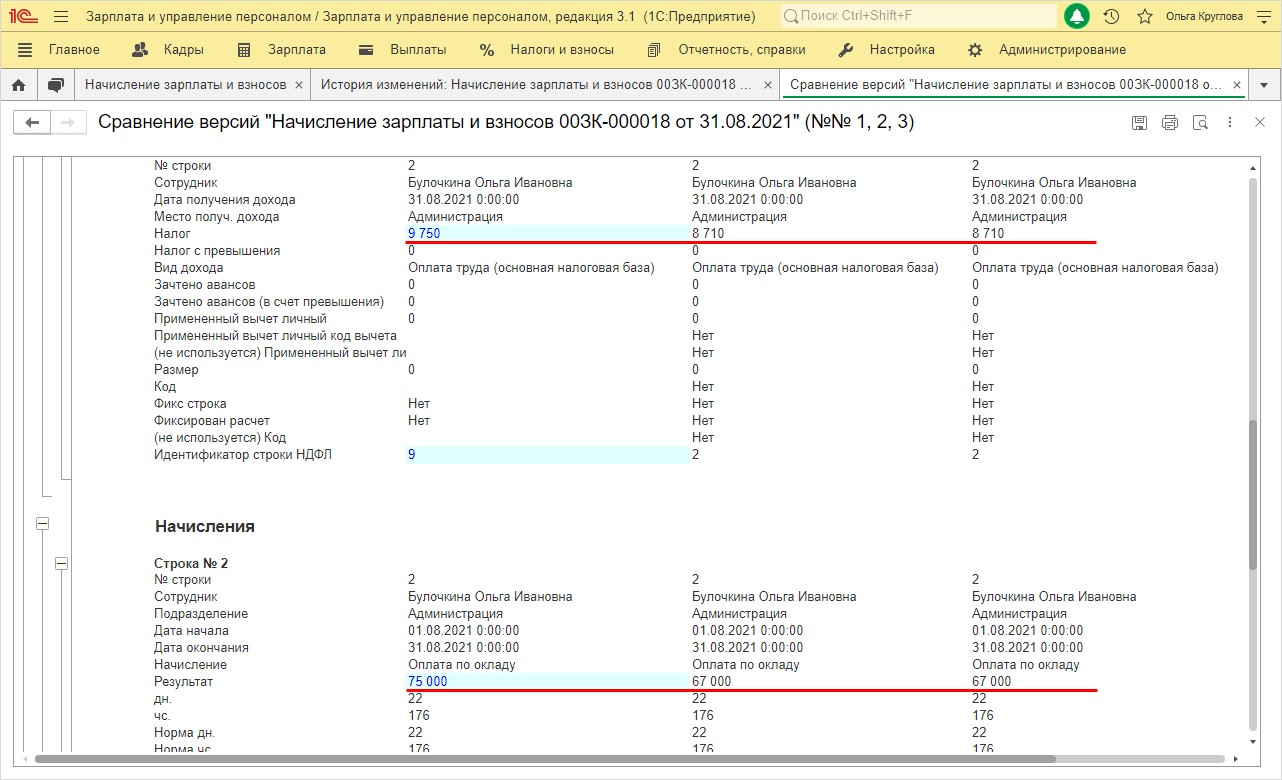
Обратите внимание на значение поля «Изменения в реквизитах». По умолчанию установлено – «Все». Поэтому отчет получился объемным. Нажав кнопку выбора с тремя точками, пользователь может задать выводимые реквизиты, отметив нужные галочками.
Главный бухгалтер, проанализировав ситуацию, приняла решение восстановить данные документа «Начисления зарплаты и взносов» до внесения изменений зарплаты.
Как это сделать?
Выделите версию объекта, на который хотите перейти и нажмите кнопку «Перейти на версию».
В моделируемом примере нас устроит версия №2 (до внесения изменений). На нее и перейдем.
В результате проведенных манипуляций в таблице «История изменений: Начисление зарплаты и взносов от 31.08.2021» появилась четвертая версия документа с пометкой – «Выполнен переход к версии №2 от 10.08.2021 18:32:49» (пример моделировался 10.08.2021).
Откройте документ и проверьте, что в нем изменилось.
Документ перешел к варианту до внесения в него изменений. В нашем примере зарплата сотрудника Булочкиной О.И. автоматически изменилась на 67000 руб. (напомним, она была изменена ранее на 75000 руб.). Начисление НДФЛ и страховых взносов также приняло прежние значения. Т.е. документ полностью принял первоначальный вид.
Этот способ очень удобен. Он позволяет не только отслеживать, когда и кем были произведены изменения, но и «откатывать» состояние объекта в предшествующее состояние. Перейдя на версию объекта и не получив результата, пользователь может повторить операцию снова. Переходы от версии к версии не ограничены и их можно выполнять в пределах хранящихся версий.
Напоминаем, единственный минус версионирования – это то, что хранящиеся данные занимают место и при больших объемах накопленной информации программа может начать притормаживать и подвисать, особенно при работе на слабых компьютерах. Поэтому возможно имеет смысл устанавливать версионирование только для конкретных документов в программе, по которым могут быть спорные моменты.
Объем хранимых версий объектов и их удаление в 1С
Вернемся к разделу «Настройка и хранение истории изменений».
Нажмите гиперссылку «Количество и объем хранения версий объектов».
Нажмите «Сформировать».
В отчете представлена информация в графическом и в табличном варианте, где пользователь видит структуру данных версий хранения объектов.
В нашем примере видно, что объект – документ «Начисление зарплаты и взносов» имеет четыре версии и этот объем данных занимает 0,01Мб.
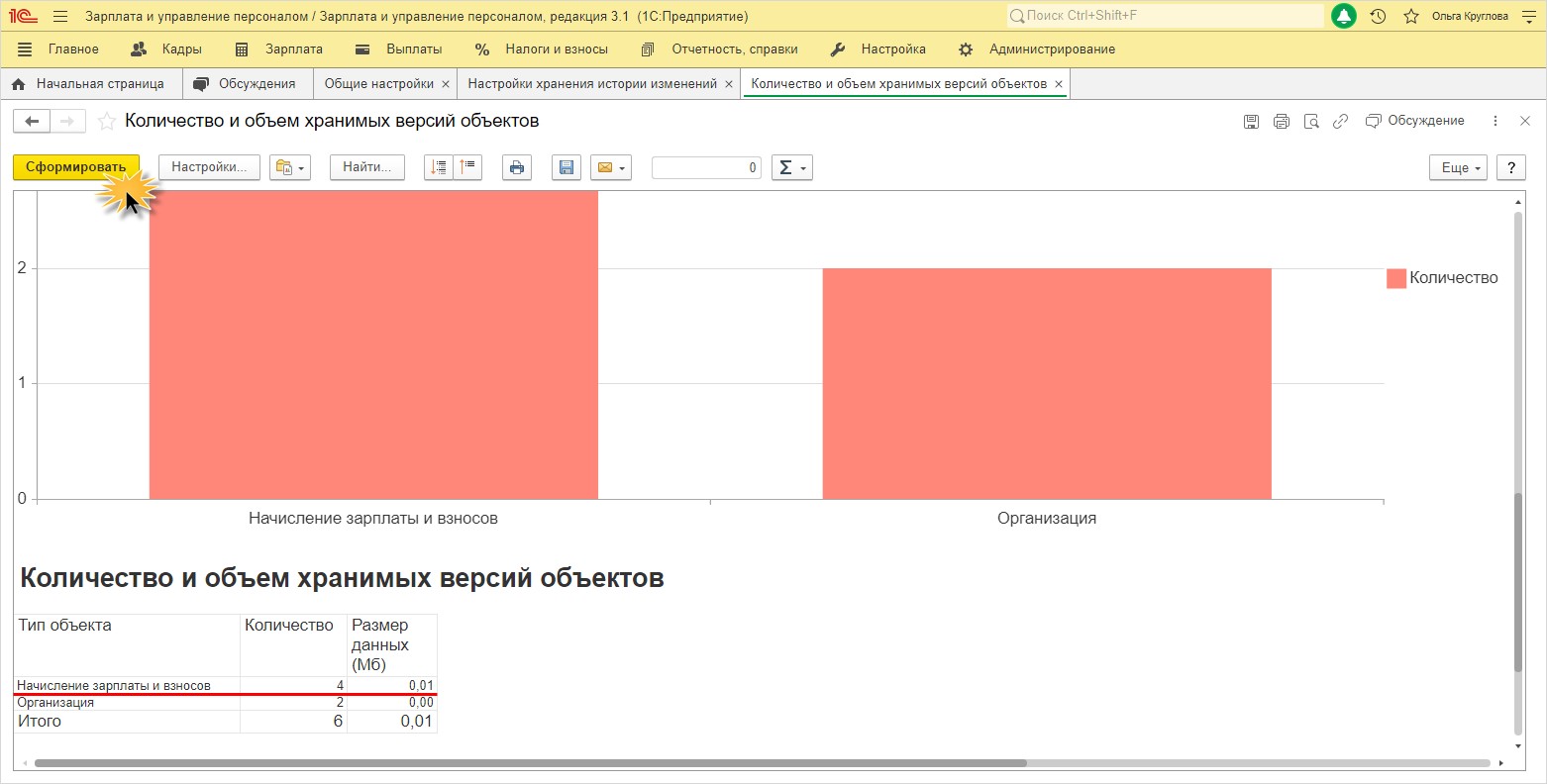
Но это всего лишь один документ. Поэтому, если вы настраиваете версионирование и активно им пользуетесь, смотрите какой объем занимают данные.
Обратите внимание на строку «Очистка устаревших версий». У нас пока таковых не имеется, но при их появлении появится кнопка «Очистить». Здесь также выводится информация об их количестве и объеме. Нажав на эту кнопку старые, неактуальные версии удаляются.
Для автоматизации процесса удаления устаревших версий, установите одноименную галочку «Автоматически удалять устаревшие версии» и вам не придется постоянно отвлекаться на контроль этого процесса.
Теперь вы знаете что такое версионирование и как настроить хранение истории изменения справочников и документов в программах 1С.
Как говорится: «Все гениальное – просто!». Экспериментируйте, используйте данный функционал программы и, главное, не бойтесь что-то испортить, ведь всегда можно вернуть версию объекта. Если вы сочтете это ненужным, то в любой момент вы сможете отключить данную настройку.
Автор статьи: Ольга Круглова
Понравилась статья? Подпишитесь на рассылку новых материалов
Добавить комментарий
Войти или зарегистрироваться
8.х Как найти кто и когда пометил документ на удаление
Тема в разделе «Общие вопросы «1С:Предприятие 8″», создана пользователем Userman, 9 ноя 2009.
-
0/5,
Голосов: 0
-
Offline
Userman
Опытный в 1С- Регистрация:
- 4 апр 2009
- Сообщения:
- 82
- Симпатии:
- 0
- Баллы:
- 26
Обнаружили что кто то пометил и впоследствии удалили ПКО. Удаляю доки я, а вот помечают 3 человека на удаления. Сейчас документ удален, как мне найти в событиях кто его в свое время пометил на удаление?
Userman,
9 ноя 2009
#1 -
Offline
lazy
Модераторы
Команда форума
Модератор- Регистрация:
- 1 сен 2007
- Сообщения:
- 2.127
- Симпатии:
- 4
- Баллы:
- 29
Дело в том, что платформа не указывает, что была произведена пометка на удаление, или какое либо другое действие над документом. В Журнале просто будет запись «Данные.Изменение». Необходимо задать поиск нужного номера документа в колонке представление данных, т.к. ссылка уже ссылается на удаленный объект. Предположительно, пользователь последним менявший документ — пометил его на удаление. Но тут нужно внимательно анализировать предыдущие записи в журнале, т.к. говорить об этом с уверенностью на 100% нельзя…
Вложения:
-
Безымянный.PNG
- Размер файла:
- 15,6 КБ
- Просмотров:
- 124
lazy,
9 ноя 2009
#2
- Похожие темы
-
8.х
Не получается найти ссылку на помеченный на удаление объект
ARL,
24 авг 2009, в разделе: Общие вопросы «1С:Предприятие 8»
- Ответов:
- 5
- Просмотров:
- 2.640
- ARL
- 25 авг 2009
-
8.х
Ссылка на документ передается строкой — как найти документ?
Tanush,
8 ноя 2010, в разделе: Конфигурирование на платформе «1С:Предприятие 8»
- Ответов:
- 7
- Просмотров:
- 5.209
- x_under
- 16 ноя 2010
-
7.7
когда проводишь документ программа сворачивается
kathim,
15 авг 2012, в разделе: Общие вопросы «1С:Предприятие 7.7»
- Ответов:
- 7
- Просмотров:
- 1.240
- kathim
- 16 авг 2012
-
8.х
Выбор Когда Тогда Когда Тогда Когда Тогда
Vitaly,
17 дек 2015, в разделе: Отчеты и обработки для «1С:Предприятие 8»
- Ответов:
- 15
- Просмотров:
- 8.584
- Vitaly
- 18 дек 2015
- Ваше имя или e-mail:
- У Вас уже есть учётная запись?
-
- Нет, зарегистрироваться сейчас.
- Да, мой пароль:
-
Забыли пароль?
-
Запомнить меня

-
- Искать только в заголовках
- Сообщения пользователя:
-
Имена участников (разделяйте запятой).
- Новее чем:
-
- Искать только в этой теме
- Искать только в этом разделе
- Отображать результаты в виде тем
-
Быстрый поиск
- Последние сообщения
Больше…